飞书技巧:用飞书捷径收集at你的消息
飞书已经飞进千万家,在一家超过千人的公司里使用飞书,一定存在非常忙碌的景象,今天,罗孚就讲讲如何收集飞书中 at 你的消息。
为什么要收集消息?
信息存在一个较大的问题,就是碎片化。实际在工作过程中,消息也是碎片化的。除非你的工作本身不需要沟通交流,不然,一定就淹没在了各种消息中。
因为需要对各种事情各种问题多个团队等进行交流,所以注定会被拉进各个群聊,最后不断被 at。但事实上,和你相关的消息,又有多少呢?
当你被 at 后,也许没有及时查看,当再打开群聊,数百条消息未读,你苦苦寻找,好累啊。
所以,我们的目标就是:收集这些信息,一方面不会被淹没和忘记,另一方面也就可以在统一的时间集中处理了。
收集原理
说完收集的原因,我们讲一下收集的原理。
收集一定离不开的,就是:机器人。
不过,这个机器人不用自己创建,飞书官方提供,名字就叫:飞书捷径。
https://app.feishu.cn/app/cli_9c2e4621576f1101
当然,飞书捷径本身有非常多的功能,因为它仅仅是一个工具机器人,能做的工作主要看你的流程设计。
不过,这个工具,需要管理员开通后才能使用。如果还没安装的团队,可以找自家管理员开通一下。
我们今天要设计的,就是收集 at 自己的信息,并自动保存到在线表格中。
流程设计
打开工作台中的飞书捷径,点击右上角创建飞书捷径

当然,你也可以直接使用模板,上图中的推荐模板第一个就是。
只是,我们还是尽量自己动手完成,以了解飞书捷径的流程,可以帮助我们后续做更多的流程化工作。
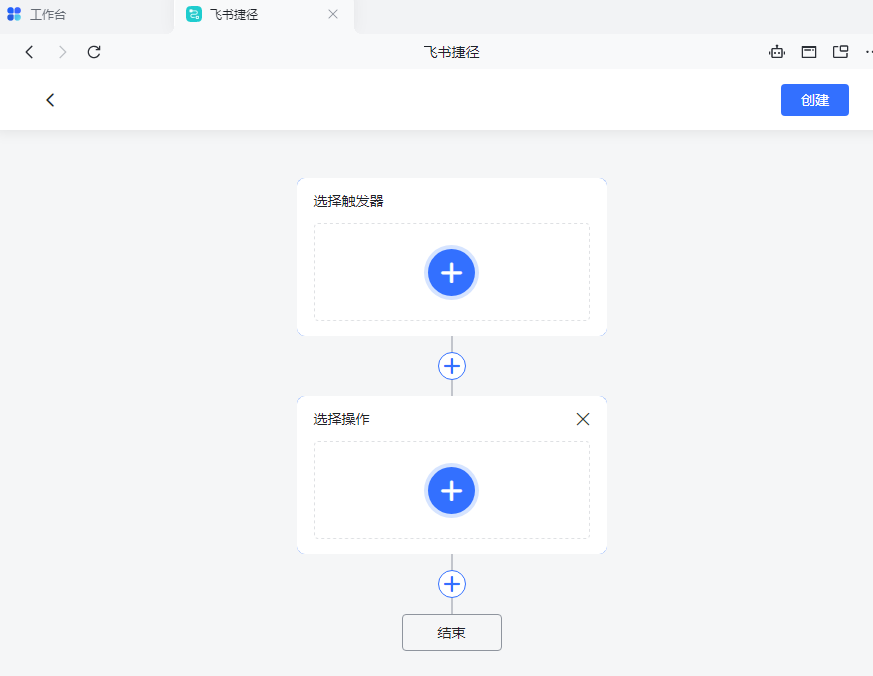
点击创建飞书捷径后,就可以看到一个空白的流程图了。
首先,我们选择触发器:
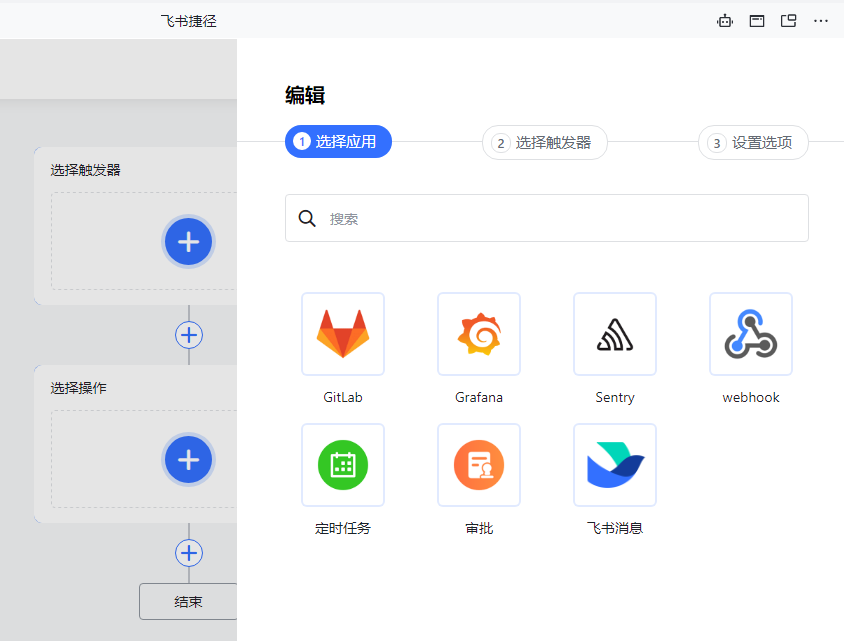
可以看到很多的功能,不过此次主要讲消息,所以选择飞书消息即可。

而触发器的选择共四个,第一个 at 我的群聊消息,就是我们要的功能。
其他的单聊或者红包消息等,也可以试试看,比如有些重要的人和你对话,你要把和他的单聊消息保存起来,这个功能就比较好用。
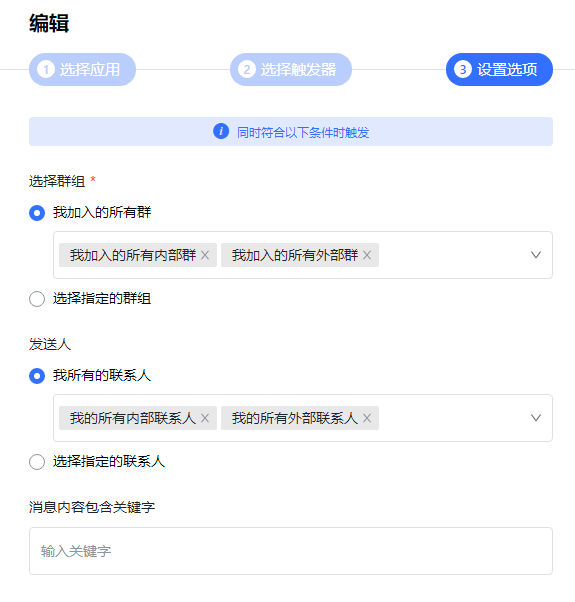
接下来的设置,也比较清晰,比如可以选择加入的所有群组,或者选择指定的群组,都可以,包括发送人也是可以选择的,甚至可以筛选具体的关键字。但这些不重要,一次性把所有的内容都收集了再说。
设置完这些,就点确定完成。第一步的触发器选择就处理好了。
接下来,就是选择具体的操作了。
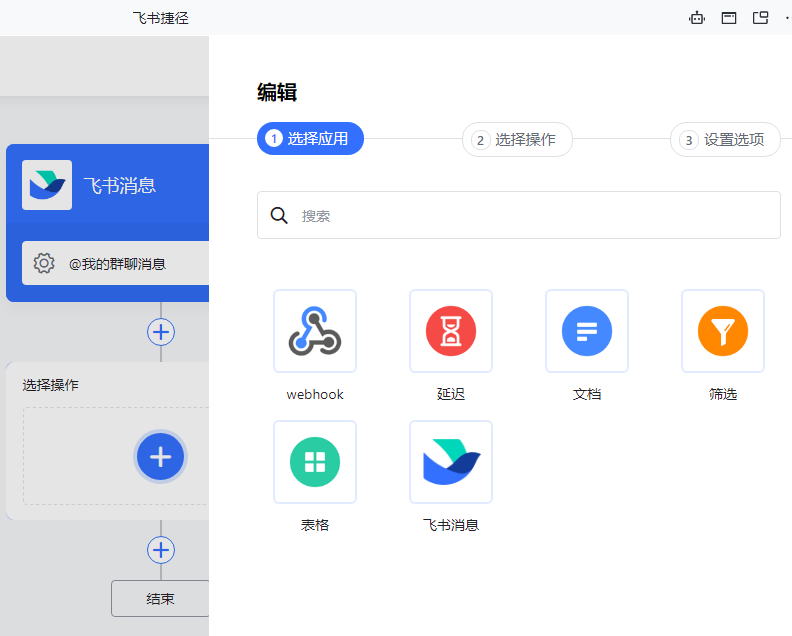
可操作的选项也比较多,比如根据消息创建文档,比如可以将消息再次发送给自己,等等。不过这里选择表格,因为我们要把消息存储到表格这一个数据库里。
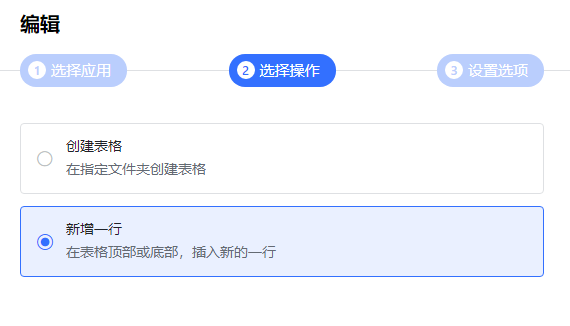
选择表格后,选择新增一行。要是选择创建表格的话,就会在某一个文件夹中不断创建文件,这就又成了很碎片化的内容了。
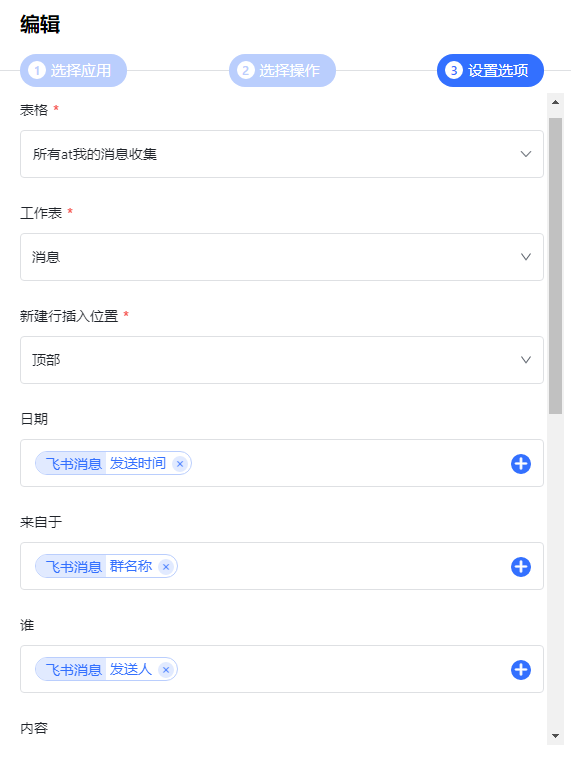
进入具体的设置项后,可以设置具体的内容了。
上图中的表格、工作表、插入位置都是必须的,也是前提,先要选择一个在线表格,然后选择 sheet,再选择位置。而这三个选项下面的内容,都是自己创建的,对应了你自己表格中的设计,比如罗孚就预先创建了一个所有 at 我的消息收集的在线表格。
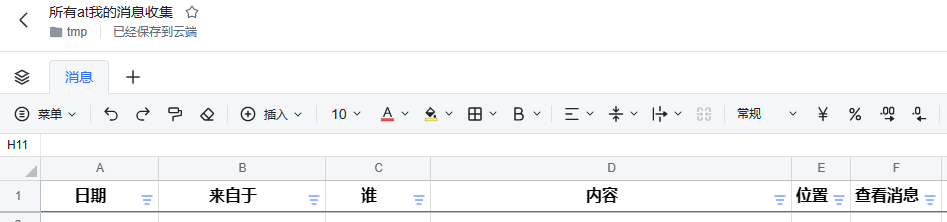
根据字段,做一下对应关系,就好了。
飞书可以提供的字段如下:
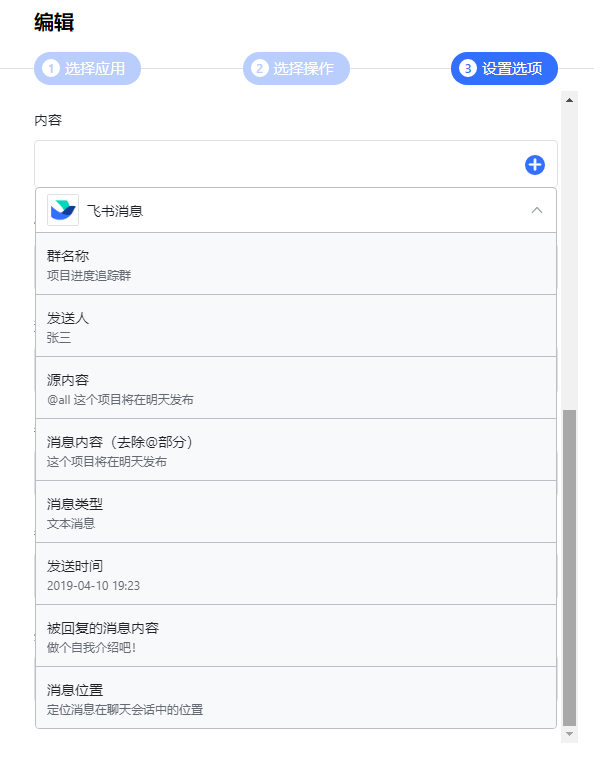
有这么几项:
- 群名称
- 发送人
- 源内容:就是消息的所有内容了
- 消息内容:已经去除掉 at 的内容
- 消息类型:一般都是文本类型,图片类应该是没有办法处理的。
- 发送时间
- 被回复的消息内容:(这个罗孚也不懂,觉得不好用,有懂的欢迎留言回复)
- 消息位置:这是一个 lark 地址,类似于网址的 URL,通过这个地址,可以打开飞书并定位到该消息,你可以从飞书捷径的消息中或者自己 HYPERLINK 一下。
完成这一步操作后,点确定,就可以保存飞书捷径了。
至此,收集 at 自己的消息就搭建完成了。
效果展示
当有人发消息 at 自己的时候,就可以把消息保存到在线表格中。
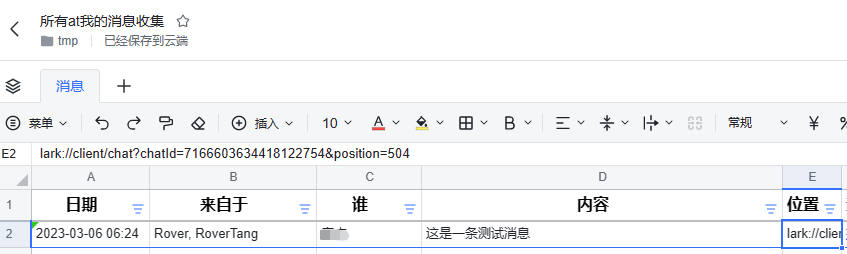
同时查看刚刚的飞书捷径,就可以看到具体的运行情况。
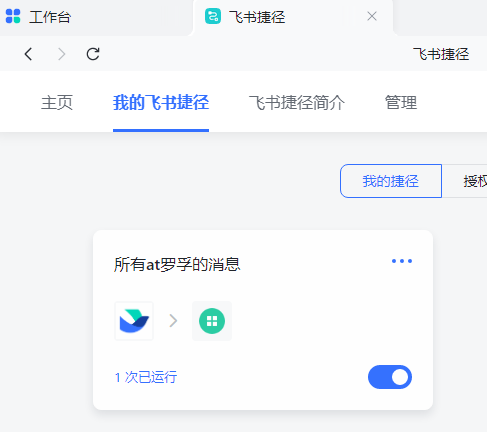
流程改进
上面这个简单的流程,大家可以入门飞书捷径了,我们改善一下这个流程,让这个流程更好用一些。
改善主要两个方面:
- 除了收集外,同时发消息提醒自己
- 对于不同的群做不同的操作,比如转发出去
于是,我们在插入表格后面增加了分支:
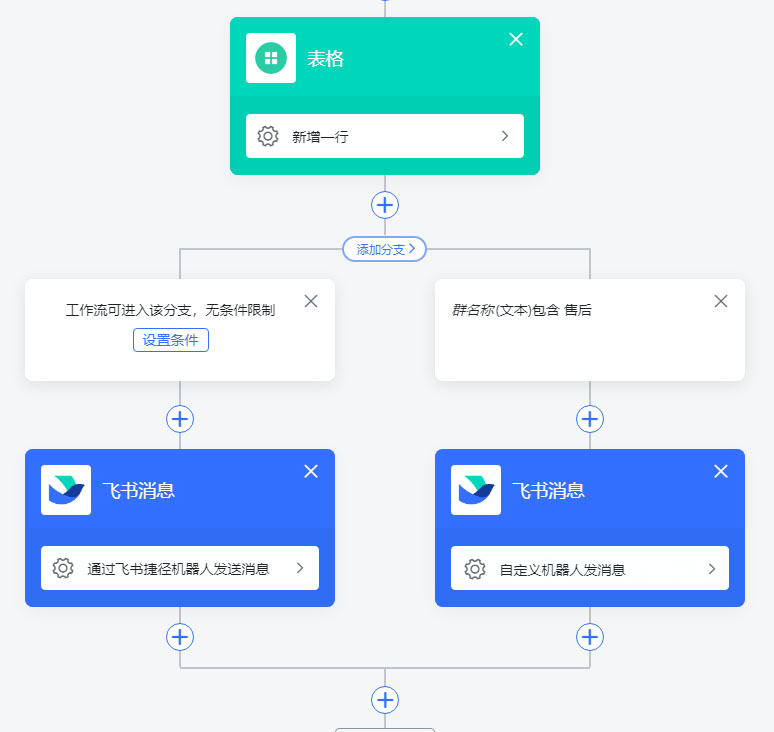
同时,每个分支都有机器人进行发送,比如默认使用飞书捷径机器人给自己发消息:

发送的消息可以按具体的模板选择相应的字段。
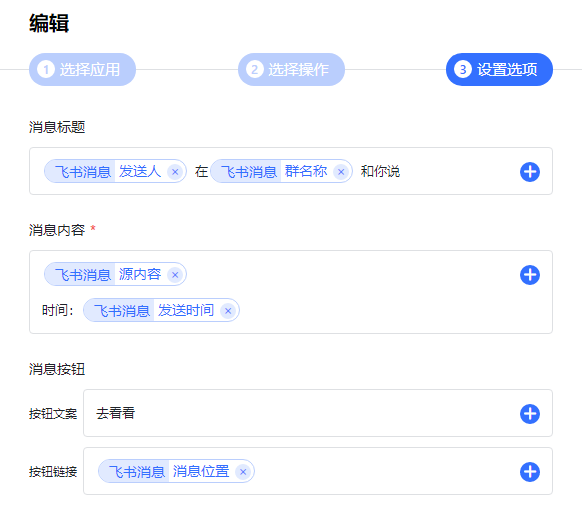
这里需要注意:如果使用自定义机器人的话,会多出自定义机器人和发送至两个选项,可以发送到指定的群,而不仅仅发送给自己。当然,前提应该是要把机器人拉进群。不过,自定义机器人现在有点复杂,一方面是建立自定义机器人存在难度,除非公司自己建一个,另一方面飞书捷径配置自定义机器人也存在一定的问题,对于自定义机器人,有能力的同学可以考虑一下。
效果展示
首先,当群里有 at 你的消息的时候,飞书捷径除了收集进入表格进行存档外,会自动发送一条消息给你,这条消息的发送者是飞书捷径机器人,并且根据你刚刚设置的模板,将群、消息内容等发送给你。
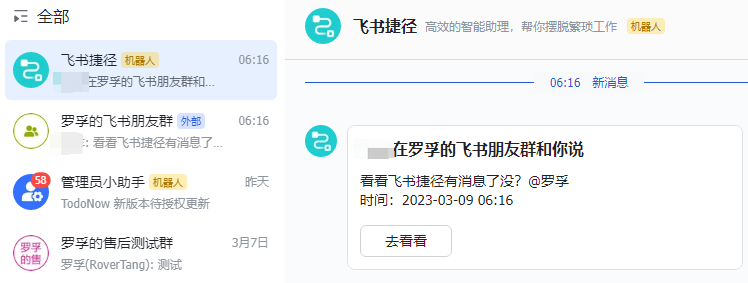
点击去看看,就跳转到了群的具体消息,通过这个按钮,可以非常快捷的定位到具体的消息,而不需要在群里查找 at 你的消息。
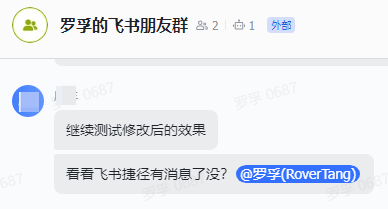
另外,通过自定义机器人发送的消息,形式同飞书捷径发的消息类似,只是发到群里后,大家都可以看了。当然,大家发送的时候要小心,注意一下是不是有些群里 at 你的消息不适合发送到另一个群:)
最后晒一下个人这一年来飞书捷径运行的次数吧,也就是被 at 了多少次[笑哭脸]
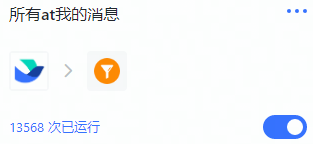
小小的总结
通过飞书捷径机器人收集 at 你的消息,确实可以摆脱繁琐工作,好处也是显而易见,罗孚简单说几条:
- 避免错过消息,因为 at 你的消息单独通过飞书捷径再发给自己一次以后,只需去飞书捷径看就可以了。
- 统一处理更高效,因为很多消息不一定着急或有价值,每天下班前回看一下飞书捷径中的消息,不重要的消息直接不看了,重要的点击查看跳转到具体群中继续回复一下即可,效率大大提高。
- 消息备份到在线表格中,后续如需搜索,只需检索该表格中内容即可。
除了这些,实际飞书捷径可以做更多工作,本文仅从收集 at 你的消息这一功能说明其用法,更多玩法可以自行解锁。比如通过飞书捷径打造私人 flomo,这个话题大家有兴趣的话,罗孚下次再写一篇吧。
好了,以上就是罗孚给大家介绍的飞书小技巧了,你学废了吗?希望你在工作中能够用上,助你提升工作效率。如有飞书技巧相关的心得,也欢迎和罗孚分享哦。
本文公众号地址:https://mp.weixin.qq.com/s/0dy2BcLV7i5IvjrU584b2A
本文飞书文档地址:飞书技巧:用飞书捷径收集 at 你的消息
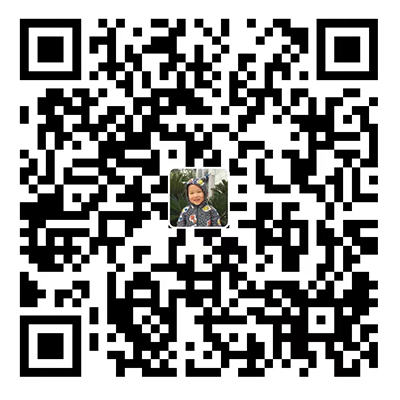 支付宝
支付宝
 微信
微信